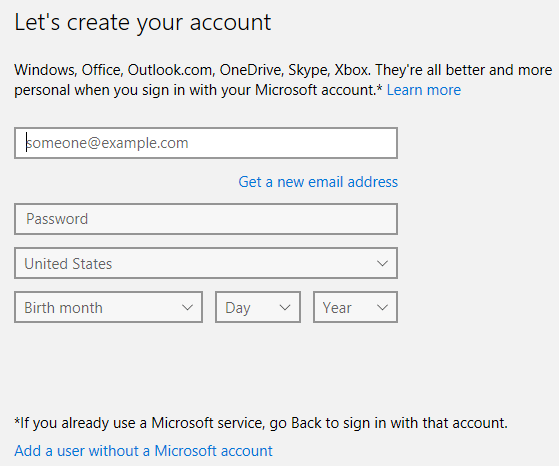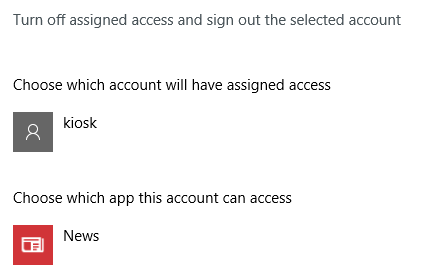以前は、Windows 8.1をキオスクモードにするために割り当てられたアクセス の使用方法について書いていましたが、基本的には1つのアプリしかシステム上で実行できないということです。
Windows 10では、手順がかなり変更されています。この記事では、同じことを行う方法を紹介します。新しいステップで基本的には、Windows 10マシンに新しいローカルユーザーアカウントを作成し、ユーザーが実行できるようにするアプリケーションを設定します。このアプリはユニバーサルWindowsストアアプリに限りがありますが、これはビット制限です。複数のアプリケーションを追加し、従来のWindowsアプリケーション(EXEプログラム)を使用する方法がありますが、高度で複雑なWindows構成デザイナー を使用する必要があります。
キオスクの設定Windowsのモード
開始、設定、アカウント、>ファミリー& 他のユーザー]セクションが表示されます。
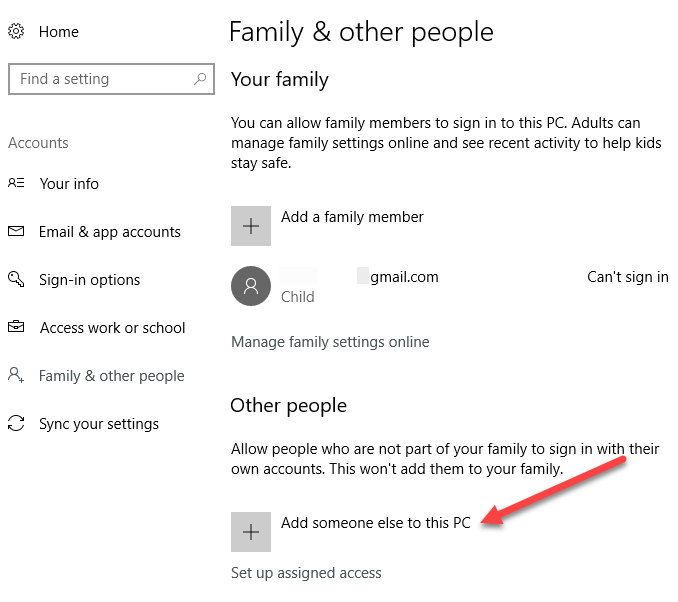 [割り当てられたアクセスの設定]へのリンク。マシンにまだ2つ目のアカウントが設定されていない場合は、[他のユーザーをこのPCに追加]リンクをクリックする必要があります。
[割り当てられたアクセスの設定]へのリンク。マシンにまだ2つ目のアカウントが設定されていない場合は、[他のユーザーをこのPCに追加]リンクをクリックする必要があります。
3 <現在のアカウントがMicrosoftアカウントを使用している場合は、別のMicrosoftアカウントをセットアップするように促します。これは割り当てられたアクセスでは機能しません。代わりに、[このユーザーのログイン情報はありません]というリンクをクリックしてください。
あなたに新しいMicrosoftアカウントを作成させようとしますが、やりたいことはありません。
キオスクアカウントに名前を付けてください。パスワードを入力します。パスワードのヒントを入力する必要があります。
[割り当てられたアクセス権を設定]リンクをクリックし、[アカウントアプリケーションを選択をクリックします。
これはかなり簡単です。コンピュータを再起動し、新しいアカウントにサインインします。ユーザーは、その1つのアプリがフルスクリーンモードで、それ以外のものは表示できないことになります。 Ctrl + Alt + Delキーを押すだけで、ログインページに移動します。ここで彼らは他のユーザーアカウントを見ることができるので、それらがすべて保護されていることを確認してください。
アプリケーションリストにはMicrosoft EdgeとInternet Explorerがないので、少し面倒です。マイクロソフト製品であるため少なくともEdgeを許可すると思うだろう。上記のように、独自のカスタムプログラムと複数のプログラムを選択できるようにするには、Windows Configuration Designerを使用する必要があります。これは複雑ではありますが、実行可能です。ご質問がある場合は、コメントを投稿してください。お楽しみください!